您当前位置:
首页 >
谷歌浏览器插件视频播放异常快速排查方法解析
谷歌浏览器插件视频播放异常快速排查方法解析
文章来源:谷歌浏览器官网
时间:2025-06-09
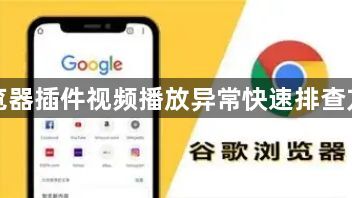
1. 检查插件兼容性:确认插件与当前谷歌浏览器版本兼容。过时的插件可能无法适配浏览器的新特性或更新后的接口,导致视频播放异常。可进入Chrome浏览器的“设置”-“关于Chrome”,检查是否有可用的更新,并及时更新浏览器到最新版本。同时,查看插件是否有更新提示,若有则及时更新插件到最新版。
2. 查看插件权限设置:部分视频播放插件需要特定权限才能正常工作,如访问网络、读取文件等。若权限设置不当,可能限制插件的功能,导致视频无法正常播放。在浏览器右上角点击三个点,选择“更多工具”-“扩展程序”,找到对应的视频播放插件,点击“详情”查看其权限设置,确保所需权限已开启。
3. 检查视频解码器:某些视频格式可能需要特定的解码器才能正常播放。若插件缺少相应的解码器,可能会出现视频播放异常的情况。可尝试安装常用的视频解码器插件,如“Video Decode Accelerator”等,以增强浏览器对视频格式的解码能力。
4. 清除缓存和Cookie:浏览器缓存和Cookie中可能存储了损坏的视频数据或错误的配置信息,影响插件的视频播放。点击右上角的“三点”菜单,选择“更多工具”,再点击“清除浏览数据”。在弹出的对话框中,选择清除“缓存的图片和文件”以及“Cookie及其他网站数据”等选项,然后点击“清除数据”。
5. 检查网络连接:网络速度不稳定或带宽不足可能导致视频播放卡顿、加载缓慢或无法播放。可通过测速网站检测网络速度,若网络存在问题,可尝试重启路由器或更换网络环境。
6. 禁用其他不必要的插件:其他插件可能与视频播放插件发生冲突,导致视频播放异常。在扩展程序页面中,逐一禁用其他非必要的插件,然后重新加载视频,看是否能够正常播放。若禁用某个插件后问题解决,可考虑卸载该插件或寻找与之不冲突的替代插件。
